Katsaus 5 parhaasta kuvan ja videon GIF-muuntimesta
Eri tarpeisiin haluat luoda GIF-tiedostoja kuvista tai videoleikkeistä. Tehdäksesi sen sinun on luotettava a GIF-muunnin. Kysymys kuuluu, kuinka valita paras GIF-muunnin, kun markkinoilla on niin monia GIF-valmistajia ja -muunnintyökaluja?
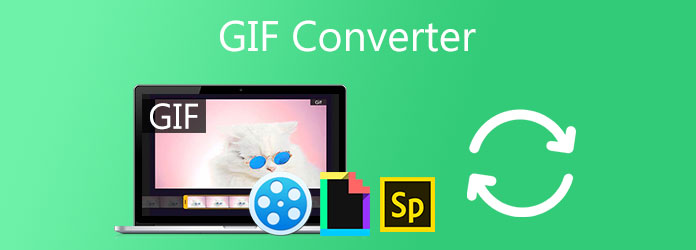
Tämä viesti antaa sinulle yksityiskohtaisen katsauksen viidestä parhaasta GIF-muuntimesta. Voit tarkistaa ne yksitellen, tietää tärkeimmät ominaisuudet ja valita sitten haluamasi videoiden tai valokuvien muuntamiseksi GIF-tiedostoiksi.
Osa 1. Kuinka valita paras GIF-muunnin
Mikä on paras GIF-muunnin? Kun etsit hyvää videota GIF-muotoon tai kuvan GIF-muunninta, mihin sinun tulee kiinnittää huomiota? Tämä osa opastaa sinua valitsemaan parhaan GIF-muuntimen.
Formaattien tuki. Hyvän GIF-muuntimen tulisi tukea kaikkia yleisesti käytettyjä video- tai kuvamuotoja, jotta et kohtaa ei-tuettujen muotojen ongelmaa GIF:n luomisen aikana.
Korkea GIF-laatu. Haluatpa sitten muuntaa videoleikkeen animoiduksi GIF-tiedostoksi tai tehdä GIF-tiedostosta joistakin valokuvista, haluat ehdottomasti luoda GIF-tiedoston, joka säilyttää korkean laadun. Tämän GIF-muuntimen pitäisi antaa sinun tuottaa korkealaatuisia GIF-tiedostoja tai tarjota sinulle erilaisia GIF-vaihtoehtoja.
Helppo käyttää. Varmasti pidät yksinkertaisesta tavasta muuntaa videoita tai kuvia GIF-tiedostoiksi. Hyvällä GIF-valmistajalla tulee olla ytimekäs käyttöliittymä, jonka avulla voit tehdä nopeasti GIF-kuvia myös aloittelijana.
Lisää muokkausominaisuuksia. GIF-perusmuunnoksen lisäksi monet GIF-muuntimet on suunniteltu myös muilla muokkaustoiminnoilla, kuten leikkaus, rajaaminen, kiertäminen, koon muuttaminen, GIF-silmukan nopeuden säätäminen, tehosteiden säätäminen, tekstin, pintakuvioiden ja grafiikan lisääminen ja paljon muuta. Joten kun etsit parasta GIF-muunninta, saatat tarvita näitä GIF-muokkausominaisuuksia.
Ei tiedostokokoa tai muita rajoituksia. Monilla GIF-muuntimilla on tiedostokokorajoitus lisätylle videolle tai kuvalle, erityisesti joissakin ilmaisissa online-GIF-muuntimissa. Tai sinun on rekisteröidyttävä tai kirjauduttava sisään GIF-muunnoksen jatkamiseksi.
Ei vesileimaa ja mainoksia. Luomaasi GIF-tiedostoon lisätään vesileima, kun käytät jonkin GIF-muuntimen ilmaista versiota. Saatat myös nähdä monia mainoksia käyttäessäsi GIF-muunnintyökalua.
Järjestelmä on yhteensopiva ja toimii offline-tilassa. Hyvän GIF-muuntimen pitäisi toimia hyvin käyttämissäsi järjestelmissä, kuten Windows, macOS, Linux, iOS tai Android. Lisäksi sen pitäisi antaa sinun tehdä GIF-kuvia kuvilla tai videoilla sekä verkossa että offline-tilassa.
Osa 2. Vilkaisu viiteen parhaaseen GIF-muuntimeen
Tästä osasta haluamme esitellä sinulle 5 upeaa GIF-muunninta videoiden tai kuvien muuntamiseksi GIF-tiedostoiksi. Voit oppia kunkin GIF-muuntimen tärkeimmät ominaisuudet alla olevasta taulukosta.
| GIF-muunnin | Tuetut muodot | Ominaisuudet | Järjestelmä saatavilla | Ilmainen tai maksettu |
|---|---|---|---|---|
| VCU GIF Maker | Kaikki usein käytetyt video-, ääni- ja kuvamuodot | Video GIF-muotoon, kuvat GIF-muotoon GIF-muokkausominaisuudet, kuten trimmaus, rajaus, kiertäminen, koon muuttaminen, pakkaaminen, mukautetut tehosteet ja paljon muuta Erilaisia GIF-lähtöasetuksia |
Windows 11/10/8/7/XP/Vista ja macOS | Kokeile Ilmaiseksi |
| GIPHY | MP4, AVI, WEBM, FLV, MOV ja JPG, PNG ja muut video-/kuvamuodot | Luo GIF-tiedostoja videoista ja valokuvista Muunna verkossa olevat YouTube- tai Vimeo-videot GIF-tiedostoiksi Erilaisia animaatioita ja tyylejä kuvateksteille Tarkastele ja lataa kaiken tyyppisiä GIF-tiedostoja |
Verkossa iOS / Android |
Ilmainen Vaadi rekisteröinti |
| Ezgif | Kaikki suositut video- ja kuvamuodot, kuten MP4, WebM, AVI, MPEG, FLV, MOV, 3GP ja GIF, JPG, PNG, APNG, HEIC, MNG, FLIF, AVIF, WebP ja paljon muuta | Video GIF-muotoon, kuvat GIF-muotoon, URL-osoite GIF-muotoon GIF-muokkausominaisuudet, kuten rajaus, koon muuttaminen, kiertäminen, kääntäminen, rajaus, nopeus, tehosteet, jakaminen ja tekstin lisääminen. |
Verkossa | Ilmainen |
| TeeAGIF | Yleisesti käytetyt video- ja kuvamuodot | Kuvia GIF-muotoon YouTube GIF: lle Facebookista GIF-muotoon Video GIF: ään Verkkokamera GIF-muotoon |
Verkossa | Kokeile Ilmaiseksi |
| Adobe Spark | Suosittuja videomuotoja, kuten MP4, MOV, AVI, WMV ja MKV | Video GIF:ksi, GIF MP4:ksi Leikkaa GIF-leike, valitse GIF-koko, muuta GIF-kuvasuhdetta |
Verkossa | Kokeile Ilmaiseksi Vaadi rekisteröinti |
Osa 3. Top 5 GIF Converter Review
Auttaaksesi sinua löytämään nopeasti parhaan GIF-muuntimen, tämä osa antaa sinulle yksityiskohtaisen katsauksen näistä viidestä GIF-muunnostyökalusta. Voit oppia luomaan GIF-kuvia niiden avulla ja sitten tehdä valintasi.
Video Converter Ultimate GIF Maker
Video Converter Ultimate on monipuolinen video-, ääni- ja kuvatiedostojen muokkaustyökalu, joka sisältää erillisen GIF Maker voit muuttaa videoleikkeitä ja kuvia animoiduiksi GIF-tiedostoiksi. Siinä on monia GIF-muokkaustoimintoja, kuten leikkaus, pyöritys, rajaus, kokoa ja paljon muuta, jotta voit muokata GIF-tiedostoja. Lisäksi, kun luot ja tulostat GIF-tiedoston, voit vapaasti mukauttaa GIF-resoluutiota, kuvanopeutta, zoomaustilaa ja silmukkaanimaatiota. Kaikki video- ja kuvaformaatit ovat tuettuja, kuten MP4, MOV, AVI, FLV, WMV, JPEG, JPG, PNG, HEIC, BMP, SVG, WEBP ja paljon muuta.

Vaihe 1Kaksoisnapsauta alla olevaa latauspainiketta ja seuraa ohjeita asentaaksesi ja suorittaaksesi tämän GIF-muuntimen ilmaiseksi tietokoneellesi. Kun kirjoitat sen, napsauta Toolbox ja valitse sitten GIF Maker vaihtoehto.
Vaihe 2Saat 2 GIF-muunnosvaihtoehtoa, Video GIF: ään ja Valokuva GIF-muodossa. Voit valita oikean ja lisätä siihen videoleikkeitä tai valokuvia.

Vaihe 3Siellä on ponnahdusikkuna ulostulo asetukset näyttöön tuleva ikkuna, jossa voit säätää erilaisia GIF-asetuksia. Voit mukauttaa näitä asetuksia tarpeidesi mukaan ja napsauta sitten OK -painiketta tallentaaksesi muutokset.

Vaihe 4Tässä GIF-muuntimessa on sisäänrakennettu soitin, jotta voit esikatsella luotua GIF-tiedostoa. Voit muokata lisäämiäsi tiedostoja kätevästi GIF-kuvien tekemiseksi.

Vaihe 5Valitse Vie -painiketta aloittaaksesi GIF-muunnoksen. Kun koko prosessi on valmis, näet a GIF-muodostus on valmis viipymättä.

GIPHY
GIPHY on erittäin suosittu GIF-sovellus, jonka avulla voit samanaikaisesti luoda ja jakaa erilaisia animoituja GIF-kuvia. Se on kerännyt miljoonia erilaisia GIF-tiedostoja, joita voit suoratoistaa ja ladata. Lisäksi sen avulla voit helposti muuntaa videoita tai kuvia GIF-tiedostoiksi. GIF-muuntimena se on yhteensopiva monien yleisesti käytettyjen verkkoselaimien kanssa, mukaan lukien Chrome, IE, Firefox ja Safari. Voit myös asentaa Giphy-sovelluksen App Storesta tai Google Playsta iOS- ja Android-laitteellesi.
Vaihe 1Siirry verkkoselaimella GIPHY-sivustolle. Klikkaa luoda -painiketta siirtyäksesi GIF-valmistussivulle.
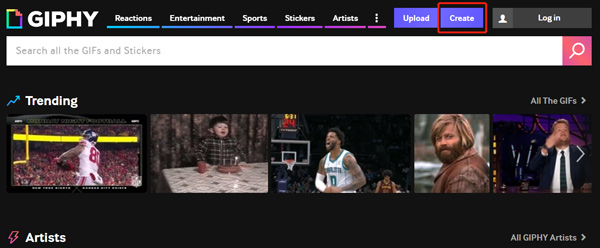
Vaihe 2Napauta Valitse tiedosto -painiketta GIF ladataksesi videoleikkeen tai kuvat. Voit myös lisätä tiedoston sen URL-osoitteen kautta. Tämän vaiheen aikana sinun on kirjauduttava sisään tai kirjauduttava sisään Facebook- tai Apple-tilillä.
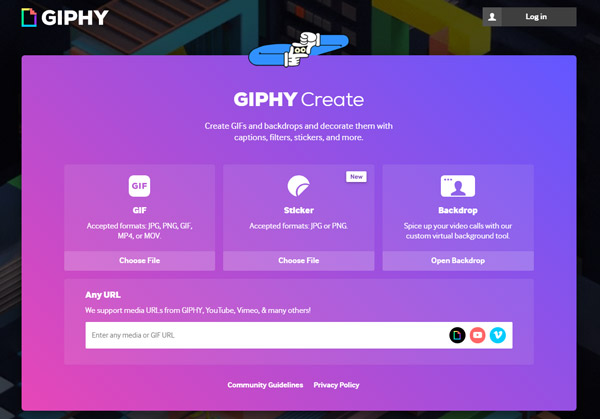
Vaihe 3Nyt voit lisätä suodattimia, kuvatekstejä, tarroja tai piirtää suoraan tähän GIF-tiedostoon. Klikkaa Jatka lataamista painiketta siirtyäksesi.
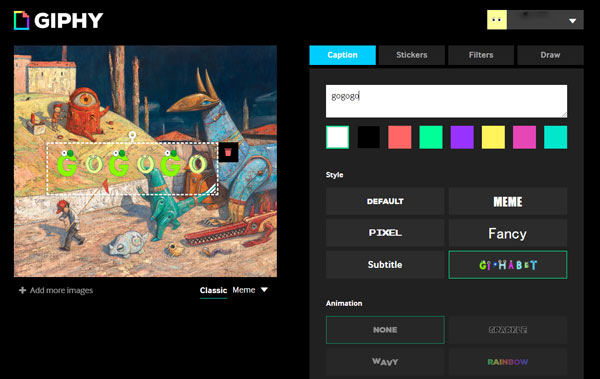
Vaihe 4Valitse Lataa GIPHY: hen -painiketta aloittaaksesi tämän GIF-tiedoston luomisen. Napsauta sen jälkeen Jaa: -painiketta ja valitse sitten sopiva tapa jakaa se muiden kanssa. Online-GIPHYn lisäksi voit asentaa GIPHY-sovelluksen, jolla voit muuntaa ja tehdä GIF-tiedostoja iPhonessa, iPadissa ja Android-puhelimessa.
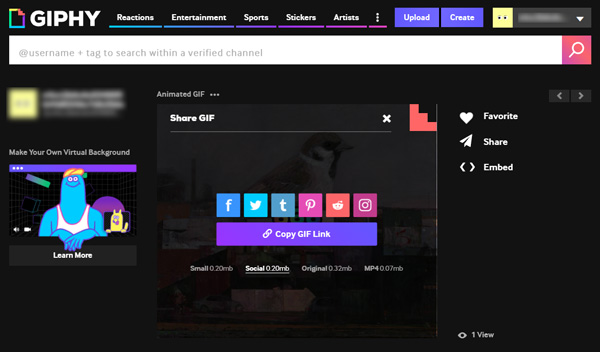
Ezgif
Ezgif on tehokas videon ja kuvan GIF-muunnin. Se on varustettu monilla perus GIF-muokkaustoiminnoilla, kuten leikkaus, koon muuttaminen, kääntäminen, kiertäminen, rajaaminen, optimointi, tehosteiden lisääminen, teksti, jakaminen ja paljon muuta. Enemmän kuin vain a GIF-valmistaja, sen avulla voit myös muuntaa GIF-tiedostot videoiksi, kuten MP4. Se tukee monia usein käytettyjä video- ja kuvaformaatteja GIF-muuntamiseen. Voit käyttää sitä missä tahansa verkkoselaimessa tehdäksesi GIF-kuvia helposti.
Vaihe 1Siirry selaimellasi Ezgif-sivustolle ja valitse GIF Maker ominaisuus. Klikkaa Valitse tiedosto -painiketta selataksesi ja lähettääksesi tiedostojasi. Jos haluat muuntaa video GIF-muotoon, tässä sinun tulee valita Video GIF:ksi -vaihtoehto.
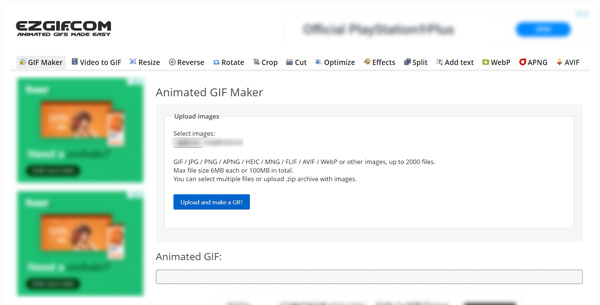
Vaihe 2Napauta Lataa ja tee GIF -painiketta siirtyäksesi pää GIF-muunnossivulle. Voit vapaasti mukauttaa GIF-lähtöasetuksia. Napsauta sen jälkeen Tee GIF -painiketta aloittaaksesi kaikkien lisäämiesi tiedostojen muuntamisen GIF-muotoon.
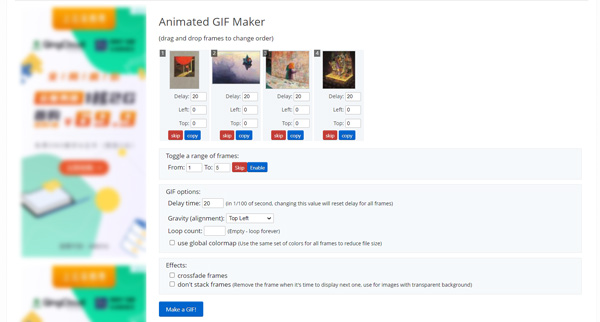
Vaihe 3Vieritä sivua alaspäin nähdäksesi luotu GIF. Klikkaus Säästä viedäksesi GIF-tiedoston tietokoneellesi.
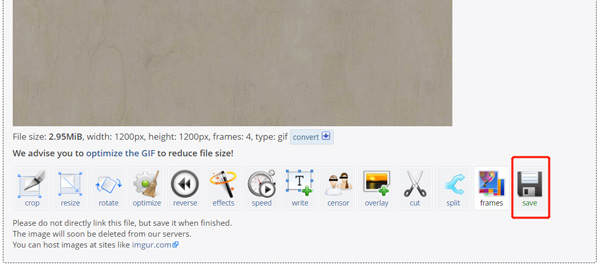
Kun käytät tätä ilmaista online-GIF-muunninta, näet monia mainoksia. Mutta mikään niistä ei vaikuta videon tai valokuvien muuntamiseen GIF-muotoon.
TeeAGIF
TeeAGIF on online-kuva-, video-, YouTube-, Facebook- ja verkkokameran GIF-muunnin. Se tarjoaa yksinkertaisen tavan tehdä animoituja GIF-tiedostoja videoista ja kuvista. Ilmaisena GIF-muuntimena MakeAGIF lisää vesileiman luomaasi GIF-tiedostoon. Maksullisen Premium-version avulla voit tehdä GIF-kuvia ilmaiseksi 3 päivän ajan.
Vaihe 1Avaa verkkoselain ja avaa MakeAGIF-sivusto. Kuten näet, sen avulla voit muuntaa kuvia, videoita, Facebookia ja verkkokameraa GIF-muotoon. Täällä voit valita kuvia GIF-muotoon tai videota GIF-muotoon tarpeidesi mukaan.

Vaihe 2Valitse Lisää -painiketta valitaksesi ja lähettääksesi tiedostosi GIF-muuntamista varten. Tämän jälkeen voit järjestää tiedostojärjestyksen ja sitten napsauttaa Jatka Muokkaamiseen painiketta siirtyäksesi.
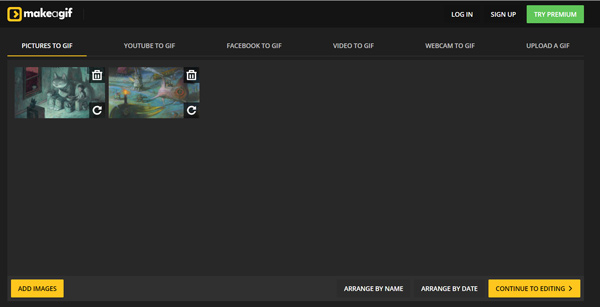
Vaihe 3Sisäänrakennettu soitin näyttää GIF-tehosteen. Voit muokata GIF-tiedostoa, muuttaa GIF-kokoa, lisätä kuvatekstejä ja tehdä muita toimintoja. Klikkaus Jatka julkaisuun ja sitten Luo oma GIF aloittaaksesi GIF:n muuntamisen ja luomisen.
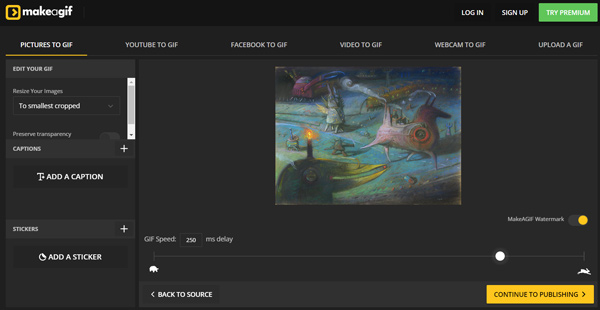
Adobe Spark
Adobe Spark on ilmainen video-GIF-muunnin, jonka tarjoaa Adobe Premiere. Voit käyttää sitä muuntaaksesi videoleikkeitä missä tahansa yleisesti käytetyssä muodossa GIF-muotoon suoraan selaimessasi. GIF-muuntimena se tarjoaa 3 GIF-tulostusvaihtoehtoa, iso, keskikokoinen ja pieni. Lisäksi sen avulla voit nopeasti muuttaa luodun GIF-kuvasuhteen. Voit siis helposti jakaa GIF-kuvia kaikilla sosiaalisilla kanavillasi. Joillekin suurille videoille Adobe Spark tarjoaa trimmausominaisuuden, jonka avulla voit valita hyödyllisen videosisällön ja muuttaa sen sitten GIF-tiedostoksi.
Vaihe 1Kun haluat muuntaa videon GIF-muotoon, voit avata Adobe Spark -sivun.
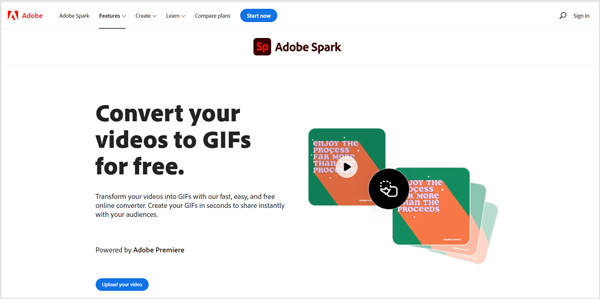
Vaihe 2Valitse Lataa video -painiketta ja sitten Selaa laitteellasi valitaksesi ja lisätäksesi videosi tähän GIF-muuntimeen.
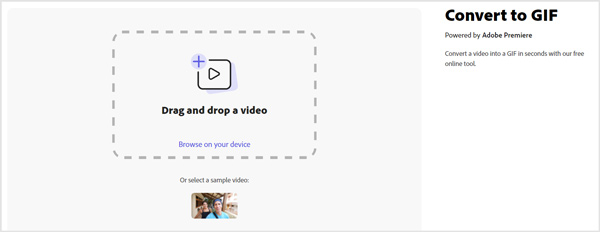
Vaihe 3Valitse vain hyödyllinen videosisältö vetämällä rajauspalkkeja. Valitse sopiva GIF-lähtökoko ja napsauta sitten Lataa -painiketta tallentaaksesi luodun GIF-tiedoston tietokoneellesi.
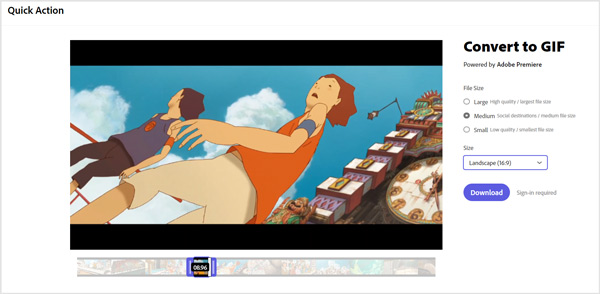
Sinun on kirjauduttava sisään tai kirjauduttava sisään Adobe-tiliin jatkaaksesi videon muuntamista GIF-muotoon. Voit myös kirjautua sisään Facebook-, Google- tai Apple-tilillä.
Osa 4. GIF Converterin usein kysytyt kysymykset
Kysymys 1. Voinko muuntaa JPG:n GIF-muotoon Photoshopissa?
Joo. Adobe Photoshopilla on mahdollisuus muokata ja muuntaa JPG GIF-muotoon. Kuvan muokkauksen jälkeen voit tallentaa sen tavallisella tavalla. Voit valita GIF-tiedostomuodoksi Vie nimellä -vaihtoehdon.
Kysymys 2. Mikä on GIF?
GIF (Graphical Interchange Format) on yleinen kuvatiedostomuoto. Se voi tallentaa sarjan staattisia kuvia tai äänetöntä videota. Se tukee animoituja kuvia, ja se on yleensä asetettu oletusarvoisesti jatkuvaan silmukaan. GIF on alun perin suunniteltu animoimaan kuvia pienimmällä tiedostokoolla. Staattisten kuvien sarjan lisäksi GIF-tiedosto voi sisältää myös äänettömän videon. Yleensä GIF sisältää pienikokoisia kuvaanimaatioita, ja GIF-tiedoston pituus on vain muutama sekunti.
Kysymys 3. Voinko muuntaa valokuvan nopeasti GIF-muotoon Windows 10:ssä?
Jos haluat muuttaa yhden kuvan GIF-muotoon, voit helposti muuttaa sen muotoa muuntaaksesi valokuvat GIF-tiedostoiksi. Windows 10 -tietokoneessa voit avata kuvatiedoston Paint-sovelluksessa ja viedä sen sitten GIF-muodossa.
Yhteenveto
5 parasta GIF-muunninta suositellaan tässä viestissä, jotta voit muuntaa sekä videoita että kuvia GIF-tiedostoiksi. Voit oppia kunkin GIF-muuntimen pääominaisuudet, tietää sen edut ja haitat ja valita sitten haluamasi GIF-tiedostojen luomiseksi videoleikkeistä tai valokuvista.







